Cómo cambiar el balance de un usuario¶
Atención
En este artículo se hace uso de variables, expresiones y acciones, y se asume que ya sabes usarlas, si aún no sabes lo que son, ¡ve a leer al respecto primero o no entenderás nada!
Variables: pulsa aquí
Expresiones: pulsa aquí
Acciones: pulsa aquí
Supongamos que en nuestro bot tenemos un botón llamado Claim, y queremos que al ser pulsado aumente en 1 el balance del usuario.
El botón se vería así:
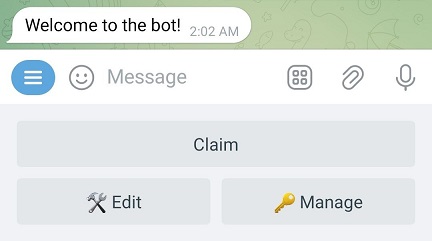
Su funcionamiento es el siguiente: cada vez que un usuario pulse el botón, se le incrementará 1 a su variable llamada balance, y después le mostraremos un mensaje diciéndole que su balance ha aumentando en 1, y además, le mostraremos su balance total.
A tener en cuenta
Antes de comenzar, es importante mencionar que debemos tener la variable a modificar previamente creada, la variable balance ya viene creada predeterminadamente con tu bot, no obstante, si vas a modificar una variable que no sea balance, deberás crearla, para ello te recomendamos leer antes la sección dedicada a las variables pulsando aquí.
Veamos paso a paso como incrementar la variable balance:¶
- Primeramente, entra en el modo editor de tu bot pulsando el botón
🛠 Editar, y pulsa el botón que quieras editar, en nuestro caso esClaim. A continuación pulsa enAcciones 🌟, para editar sus acciones. - Agregamos la acción de Guardar en variable, esta acción es muy importante, y la usarás mucho, ya que es la encargada de guardar y cambiar datos en las variables que ya fueron creadas previamente.
- Pulsa en
Configurar 🛠para entrar a configurar la acción. -
Pulsa en
💠 Seleccionar variable 💠y envía el nombre de la variable a modificar, en nuestro caso esbalance, la enviamos.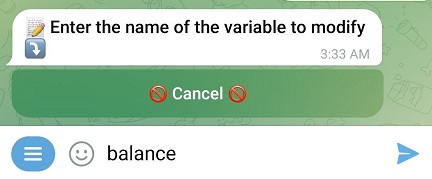
-
Ahora podrás escoger entre
💢 Establecer 💢e🔺 Incrementar 🔺, veamos la diferencia de cada uno:- Establecer: es para establecer un valor fijo en una variable, ya sea un número en una variable numérica, o un texto en una variable de texto, o una fecha en una variable de fechas, etc.
- Incrementar: es exclusiva para las variables numéricas, sirve para incrementar o reducir el valor de una variable numérica.
En nuestro caso, como habrás imaginado, necesitamos incrementar el
balance, por tanto, haz click en🔺 Incrementar 🔺. -
Ahora deberemos especificar la cantidad a incrementar, hemos dicho que queremos incrementar la variable
balanceen 1, por tanto, simplemente envía 1.De esta forma, al ser pulsado el botón, se incrementará la variable
balancedel usuario que pulsó el botón, en 1, si queremos restarla, solo tendríamos que poner un número negativo, como -1.También podríamos incrementar la variable no al usuario que pulsó el botón, sino a otro usuario del bot, para eso tenemos otro botón que acaba de aparecer llamado
👤 A otro usuario 👤, no es necesario en esta guía, pero vale la pena mencionarlo. -
Vayamos atrás, al listado de acciones del botón, y crea una nueva, en este caso será de Enviar mensaje, para así poder enviarle un mensaje al usuario diciéndole que su balance ha cambiado, y pulsa en
Configurar 🛠para entrar a configurarla. -
Guarda el mensaje que se le enviará al usuario cuando pulse el botón, después de cambiarle el balance, en mi caso usaré el siguiente:
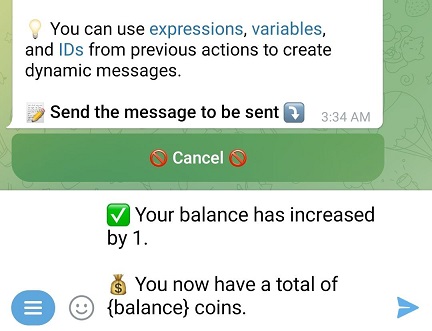
Nótese que he usado una expresión para mostrar el valor almacenado en la variable al usuario, es tan sencillo como escribir el nombre de la variable entre paréntesis, en nuestro caso la variable se llama
balance, por tanto la expresión para mostrar su valor en un mensaje sería{balance}. -
Volvemos atrás, y activamos ambas acciones.
Y eso sería todo, al pulsar el botón Claim se incrementará en 1 la variable balance, y se lo mostraremos al usuario, se verá así:
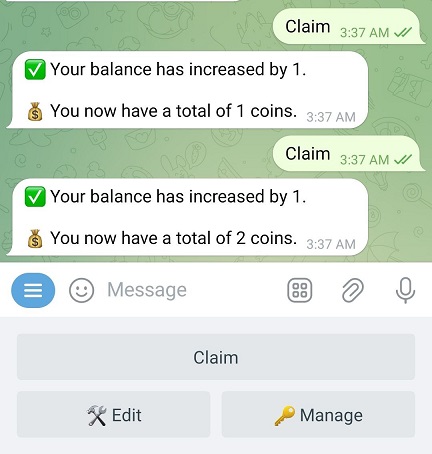
Como puedes ver, he pulsado el botón 2 veces, ¡y funciona!